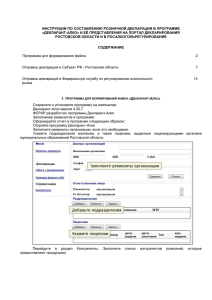Установка программного обеспечения для работы с ID
advertisement
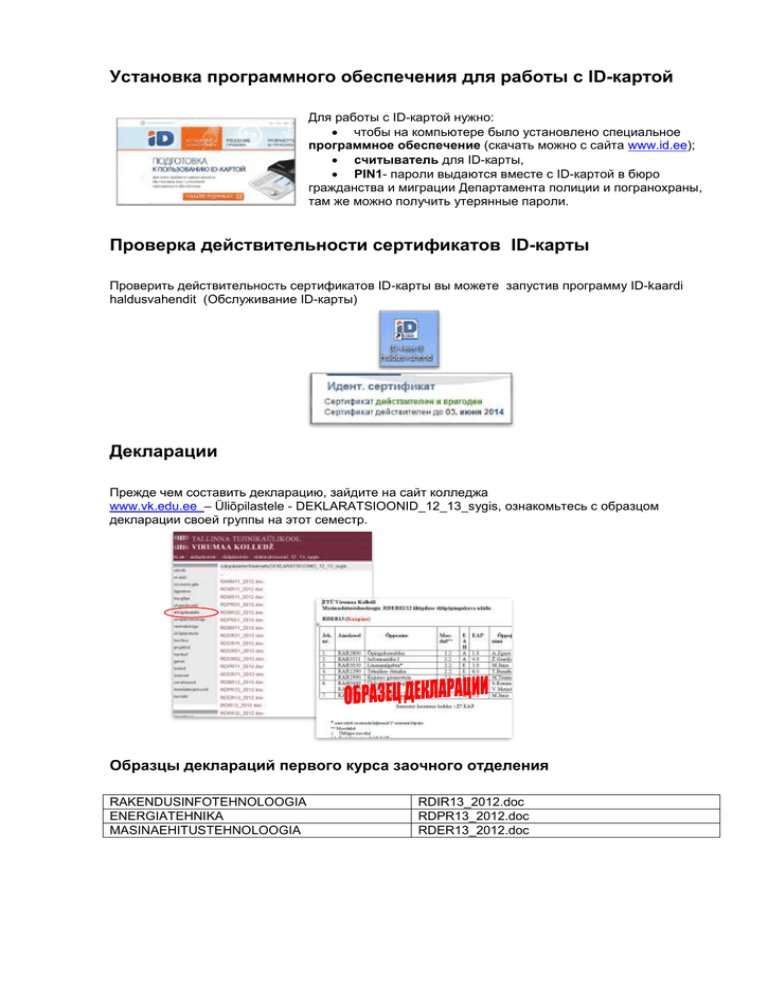
Установка программного обеспечения для работы с ID-картой Для работы с ID-картой нужно: чтобы на компьютере было установлено специальное программное обеспечение (скачать можно с сайта www.id.ee); считыватель для ID-карты, PIN1- пароли выдаются вместе с ID-картой в бюро гражданства и миграции Департамента полиции и погранохраны, там же можно получить утерянные пароли. Проверка действительности сертификатов ID-карты Проверить действительность сертификатов ID-карты вы можете запустив программу ID-kaardi haldusvahendit (Обслуживание ID-карты) Декларации Прежде чем составить декларацию, зайдите на сайт колледжа www.vk.edu.ee – Üliõpilastele - DEKLARATSIOONID_12_13_sygis, ознакомьтесь с образцом декларации своей группы на этот семестр. Образцы деклараций первого курса заочного отделения RAKENDUSINFOTEHNOLOOGIA ENERGIATEHNIKA MASINAEHITUSTEHNOLOOGIA RDIR13_2012.doc RDPR13_2012.doc RDER13_2012.doc Учебная инфосистема ÕIS Как зайти в систему через ID-карту Подключите считыватель к компьютеру; Вставьте ID-карту; Запуститебраузер (например, Internet Explorer, Mozilla Firefox); В адресную строку введите адрес http://ois.ttu.ee; Нажмите кнопку «Logi sisse» Введите первый пароль вашей ID-карты (PIN1) Как сделать пароль для ÕIS, чтобы входить без ID-картыили Mobiil-ID Нажмите на значок «замочка» Проверьте личные данные; Нажмитекнопку «Jah, andmed on korrektsed» («Да, данные корректны»); Введите пароль (два раза); Нажмите кнопку «Salvesta» («Сохрани»). в правом верхнем углу «Muuda salasõna»; Представление декларации Создание типовой декларации Выберите в меню «Õpingukavad» - «Minu õpingukavad»; Нажмите на значок «волшебной палочки» Появится окно «Kas oled kindel, et soovid õpingukava lisada??»(«Ты уверен, что желаешь добавить декларацию?»). Выберите семестр, нажмите кнопку «Genereeri tüüpõpingukava» («Генерируй типовую декларацию»). У первого курса осенний семестр 1. semester. Генерируется декларация. ; Сгенерированную декларацию СРАВНИТЕ С ОБРАЗЦОМ ДЕКЛАРАЦИИ ВАШЕЙ ГРУППЫ! Если какой-либо предмет не желаете изучать, уберите галочку рядом с предметом; Нажмите кнопку «Salvesta». Обратите внимание! Некоторые предметы ведут несколько преподавателей. Проверьте, чтобы в декларацию добавились те преподаватели, у которых вы будете изучать предмет. СРАВНИТЕ С ОБРАЗЦОМ ДЕКЛАРАЦИИ ВАШЕЙ ГРУППЫ! Добавление предмета к декларации Нажмите на значок «списка» Введите в поле для поиска, например, код предмета (ainekood); Нажмите конпку кнопку «OTSI» («ИЩИ»). Рядом с предметом нажмите кнопку «Vali». Обратите внимание! Некоторые предметы ведут несколько преподавателей. Выберите того, у которого будете изучать предмет. СРАВНИТЕ С ОБРАЗЦОМ ДЕКЛАРАЦИИ ВАШЕЙ ГРУППЫ! Нажимите кнопку «Lisa» Предмет добавился в вашу декларацию. Если нужно удалить из декларации предмет, нажмите на значок «мусорнойкорзины» Для восстановления предмета нажмите на значок «волшебной палочки» ; ; Проверьте все предметы в вашей декларации. СРАВНИТЕ С ОБРАЗЦОМ ДЕКЛАРАЦИИ ВАШЕЙ ГРУППЫ! Нажмите кнопку «Salvesta ja esita» («Сохрани и представь»). Статус вашей декларации должен быть «ESITATUD» («Представлена»). Для просмотра декларации нажмите на значок «лупы» Для изменения декларации нажмите на значок «карандаша» tagasi» («Отмени»). ; , затем на кнопку «Võta Декларация составляется и представляется каждым студентом к сроку, указанному в академическом календаре (в 2012/2013 учебном году - к 14 сентября), в противном случае студент ИСКЛЮЧАЕТСЯиз списка по причине неучастия в учебном процессе.